Il existe plusieurs raisons pour lesquelles la sauvegarde des gadgets de bureau installés est logique sous Windows 7. Premièrement, Microsoft a supprimé la page officielle de la Galerie de gadgets Windows Live. Deuxièmement, Microsoft a cessé de prendre en charge les gadgets de bureau et a même publié un outil permettant de supprimer la fonctionnalité des gadgets de bureau de Windows 7.

Troisièmement, Microsoft ne prenant plus en charge les gadgets de bureau et ayant également abandonné cette fonctionnalité de Windows 8, les passionnés de Windows ont également cessé de développer de nouveaux gadgets.
Par conséquent, si vous avez installé des dizaines de gadgets téléchargés sur le Web, en particulier à partir de la page Galerie Windows Live, il est judicieux de sauvegarder tous les gadgets avant de réinstaller Windows 7. Vous pouvez également utiliser cette méthode pour transférer tous les gadgets installés à partir d'un Windows. 7 PC à un autre. Heureusement, Windows 7 vous permet de sauvegarder tous les gadgets installés sans utiliser d’outil tiers.
Connexe: 14 gadgets en verre Aero pour Windows 7.
La plupart d'entre nous ayant du mal à se souvenir de ces gadgets, voici une solution rapide pour sauvegarder vos gadgets tiers préférés de manière simple. Tout ce que vous avez à faire est de suivre la procédure simple indiquée ci-dessous:
Étape 1: Tapez le code suivant dans la boîte de recherche du menu Démarrer et appuyez sur Entrée.
C: \ Utilisateurs \ Nom d'utilisateur \ AppData \ Local \ Microsoft
Remplacez «C» par votre lecteur Windows 7 et «Nom d'utilisateur» par votre nom d'utilisateur. Par exemple, si vous avez installé Windows 7 sur le lecteur «D» et que votre nom d'utilisateur est «Exemple», vous devez saisir D: \ Utilisateurs \ Exemple \ AppData \ Local \ Microsoft.
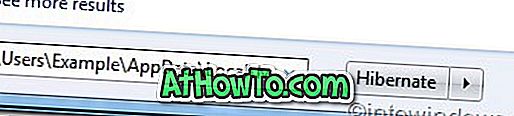
Étape 2: Dans le dossier résultant, recherchez un dossier nommé Windows Sidebar . Comme vous pouvez l'imaginer, ce dossier contient vos gadgets tiers.
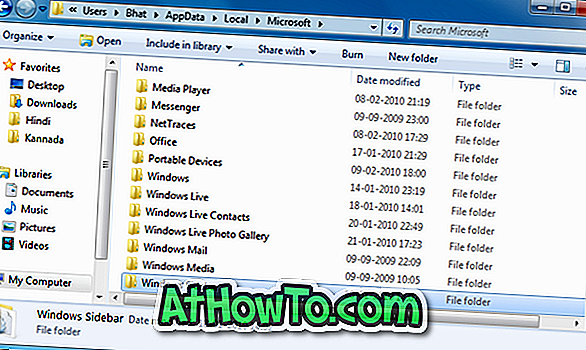
Étape 3: Il vous suffit de copier et coller le dossier Windows Sidebar à l’emplacement de votre choix pour sauvegarder les gadgets.
Étape 4: vous pouvez également copier ce dossier sur n’importe quel autre ordinateur Windows 7 pour commencer à utiliser vos gadgets préférés. Vous pouvez même transférer ces gadgets de Windows 7 x86 à Windows x64, et inversement.
Comment réinstaller des gadgets de bureau corrompus ou désinstallés dans Windows 7 Guide pourrait également vous intéresser.
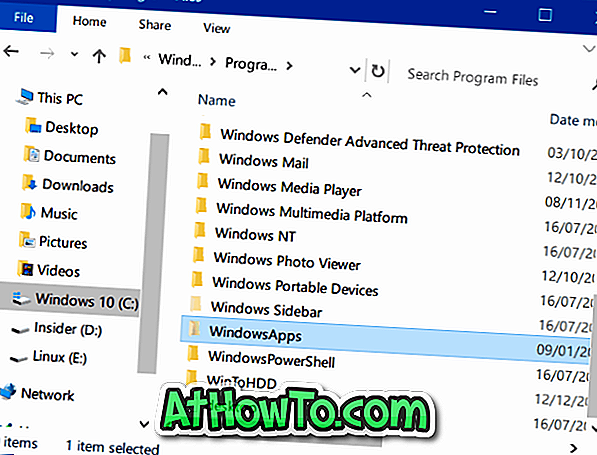











![Installation de Windows 7 sans utiliser de lecteur de DVD / USB [Méthode 2]](https://athowto.com/img/windows-7-guides/291/installing-windows-7-without-using-dvd-usb-drive.png)
